WINHEX-RAID0纯手工恢复加超详细讲解
- 格式:doc
- 大小:781.00 KB
- 文档页数:9
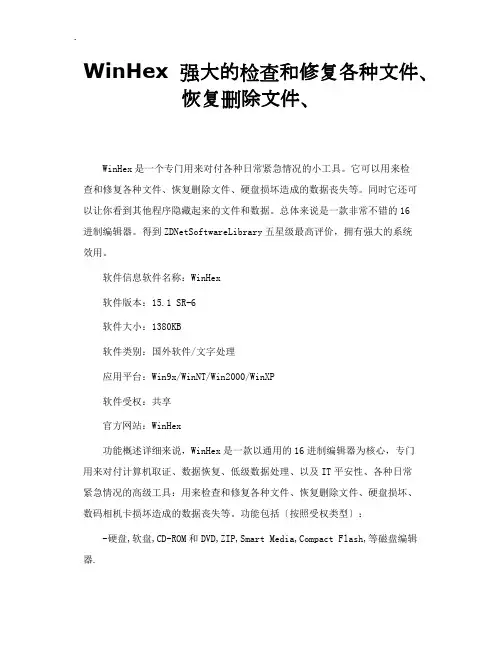
WinHex强大的检查和修复各种文件、恢复删除文件、WinHex是一个专门用来对付各种日常紧急情况的小工具。
它可以用来检查和修复各种文件、恢复删除文件、硬盘损坏造成的数据丧失等。
同时它还可以让你看到其他程序隐藏起来的文件和数据。
总体来说是一款非常不错的16进制编辑器。
得到ZDNetSoftwareLibrary五星级最高评价,拥有强大的系统效用。
软件信息软件名称:WinHex软件版本:15.1 SR-6软件大小:1380KB软件类别:国外软件/文字处理应用平台:Win9x/WinNT/Win2000/WinXP软件受权:共享官方网站:WinHex功能概述详细来说,WinHex是一款以通用的16进制编辑器为核心,专门用来对付计算机取证、数据恢复、低级数据处理、以及IT平安性、各种日常紧急情况的高级工具:用来检查和修复各种文件、恢复删除文件、硬盘损坏、数码相机卡损坏造成的数据丧失等。
功能包括〔按照受权类型〕:-硬盘,软盘,CD-ROM和DVD,ZIP,Smart Media,Compact Flash,等磁盘编辑器.-支持FAT,NTFS,Ext2/3,ReiserFS,Reiser4,UFS,CDFS,UDF文件系统-支持对磁盘阵列RAID系统和动态磁盘的重组、分析和数据恢复-多种数据恢复技术-可分析RAW格式原始数据镜像文件中的完好目录构造,支持分段保存的镜像文件-数据解释器,20种数据类型-使用模板编辑数据构造〔例如:修复分区表/引导扇区〕-连接和分割、以奇数偶数字节或字的方式合并、分解文件-分析和比较文件-搜索和交换功能尤其灵敏-磁盘克隆〔可在DOS环境下使用X-Ways Replica〕-驱动器镜像和备份〔可选压缩或分割成650 MB的档案〕-程序接口〔API〕和脚本-256位AES加密,校验和,CRC32,哈希算法〔MD5,SHA-1,.〕-数据擦除功能,可彻底去除存储介质中残留数据-可导入剪贴板所有格式数据,包括ASCII、16进制数据-可进展2进制、16进制ASCII,Intel 16进制,和Motorola S转换-字符集:ANSI ASCII,IBM ASCII,EBCDIC,〔Unicode〕-立即窗口切换、打印、生成随机数字-支持翻开大于4 GB的文件,非常快速,容易使用。
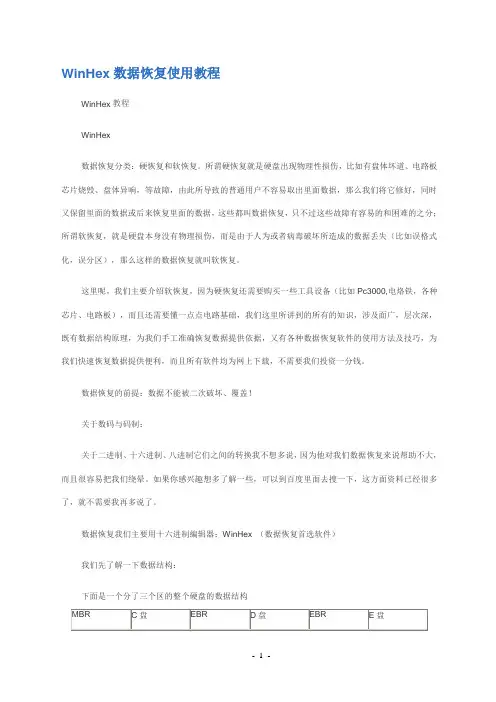
WinHex数据恢复使用教程WinHex教程WinHex数据恢复分类:硬恢复和软恢复。
所谓硬恢复就是硬盘出现物理性损伤,比如有盘体坏道、电路板芯片烧毁、盘体异响,等故障,由此所导致的普通用户不容易取出里面数据,那么我们将它修好,同时又保留里面的数据或后来恢复里面的数据,这些都叫数据恢复,只不过这些故障有容易的和困难的之分;所谓软恢复,就是硬盘本身没有物理损伤,而是由于人为或者病毒破坏所造成的数据丢失(比如误格式化,误分区),那么这样的数据恢复就叫软恢复。
这里呢,我们主要介绍软恢复,因为硬恢复还需要购买一些工具设备(比如Pc3000,电烙铁,各种芯片、电路板),而且还需要懂一点点电路基础,我们这里所讲到的所有的知识,涉及面广,层次深,既有数据结构原理,为我们手工准确恢复数据提供依据,又有各种数据恢复软件的使用方法及技巧,为我们快速恢复数据提供便利,而且所有软件均为网上下载,不需要我们投资一分钱。
数据恢复的前提:数据不能被二次破坏、覆盖!关于数码与码制:关于二进制、十六进制、八进制它们之间的转换我不想多说,因为他对我们数据恢复来说帮助不大,而且很容易把我们绕晕。
如果你感兴趣想多了解一些,可以到百度里面去搜一下,这方面资料已经很多了,就不需要我再多说了。
数据恢复我们主要用十六进制编辑器:WinHex (数据恢复首选软件)我们先了解一下数据结构:下面是一个分了三个区的整个硬盘的数据结构MBR,即主引导纪录,位于整个硬盘的0柱面0磁道1扇区,共占用了63个扇区,但实际只使用了1个扇区(512字节)。
在总共512字节的主引导记录中,MBR又可分为三部分:第一部分:引导代码,占用了446个字节;第二部分:分区表,占用了64字节;第三部分:55AA,结束标志,占用了两个字节。
后面我们要说的用WinHex软件来恢复误分区,主要就是恢复第二部分:分区表。
引导代码的作用:就是让硬盘具备可以引导的功能。
如果引导代码丢失,分区表还在,那么这个硬盘作为从盘所有分区数据都还在,只是这个硬盘自己不能够用来启动进系统了。
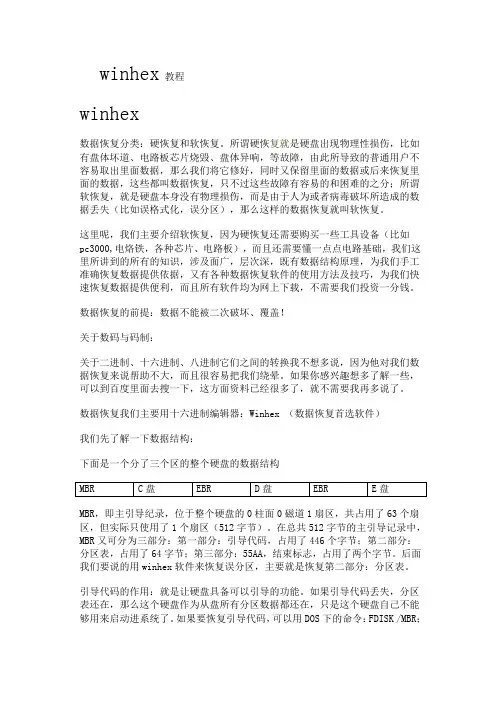
winhex教程winhex数据恢复分类:硬恢复和软恢复。
所谓硬恢复就是硬盘出现物理性损伤,比如有盘体坏道、电路板芯片烧毁、盘体异响,等故障,由此所导致的普通用户不容易取出里面数据,那么我们将它修好,同时又保留里面的数据或后来恢复里面的数据,这些都叫数据恢复,只不过这些故障有容易的和困难的之分;所谓软恢复,就是硬盘本身没有物理损伤,而是由于人为或者病毒破坏所造成的数据丢失(比如误格式化,误分区),那么这样的数据恢复就叫软恢复。
这里呢,我们主要介绍软恢复,因为硬恢复还需要购买一些工具设备(比如pc3000,电烙铁,各种芯片、电路板),而且还需要懂一点点电路基础,我们这里所讲到的所有的知识,涉及面广,层次深,既有数据结构原理,为我们手工准确恢复数据提供依据,又有各种数据恢复软件的使用方法及技巧,为我们快速恢复数据提供便利,而且所有软件均为网上下载,不需要我们投资一分钱。
数据恢复的前提:数据不能被二次破坏、覆盖!关于数码与码制:关于二进制、十六进制、八进制它们之间的转换我不想多说,因为他对我们数据恢复来说帮助不大,而且很容易把我们绕晕。
如果你感兴趣想多了解一些,可以到百度里面去搜一下,这方面资料已经很多了,就不需要我再多说了。
数据恢复我们主要用十六进制编辑器:Winhex (数据恢复首选软件)我们先了解一下数据结构:下面是一个分了三个区的整个硬盘的数据结构MBR,即主引导纪录,位于整个硬盘的0柱面0磁道1扇区,共占用了63个扇区,但实际只使用了1个扇区(512字节)。
在总共512字节的主引导记录中,MBR又可分为三部分:第一部分:引导代码,占用了446个字节;第二部分:分区表,占用了64字节;第三部分:55AA,结束标志,占用了两个字节。
后面我们要说的用winhex软件来恢复误分区,主要就是恢复第二部分:分区表。
引导代码的作用:就是让硬盘具备可以引导的功能。
如果引导代码丢失,分区表还在,那么这个硬盘作为从盘所有分区数据都还在,只是这个硬盘自己不能够用来启动进系统了。
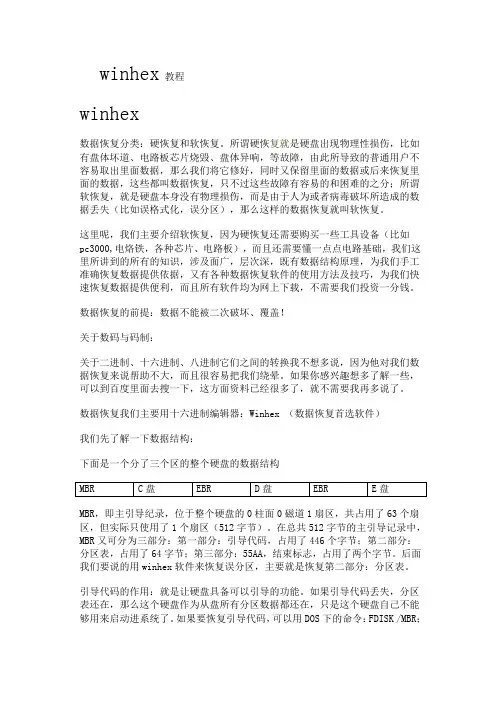
winhex教程winhex数据恢复分类:硬恢复和软恢复。
所谓硬恢复就是硬盘出现物理性损伤,比如有盘体坏道、电路板芯片烧毁、盘体异响,等故障,由此所导致的普通用户不容易取出里面数据,那么我们将它修好,同时又保留里面的数据或后来恢复里面的数据,这些都叫数据恢复,只不过这些故障有容易的和困难的之分;所谓软恢复,就是硬盘本身没有物理损伤,而是由于人为或者病毒破坏所造成的数据丢失(比如误格式化,误分区),那么这样的数据恢复就叫软恢复。
这里呢,我们主要介绍软恢复,因为硬恢复还需要购买一些工具设备(比如pc3000,电烙铁,各种芯片、电路板),而且还需要懂一点点电路基础,我们这里所讲到的所有的知识,涉及面广,层次深,既有数据结构原理,为我们手工准确恢复数据提供依据,又有各种数据恢复软件的使用方法及技巧,为我们快速恢复数据提供便利,而且所有软件均为网上下载,不需要我们投资一分钱。
数据恢复的前提:数据不能被二次破坏、覆盖!关于数码与码制:关于二进制、十六进制、八进制它们之间的转换我不想多说,因为他对我们数据恢复来说帮助不大,而且很容易把我们绕晕。
如果你感兴趣想多了解一些,可以到百度里面去搜一下,这方面资料已经很多了,就不需要我再多说了。
数据恢复我们主要用十六进制编辑器:Winhex (数据恢复首选软件)我们先了解一下数据结构:下面是一个分了三个区的整个硬盘的数据结构MBR,即主引导纪录,位于整个硬盘的0柱面0磁道1扇区,共占用了63个扇区,但实际只使用了1个扇区(512字节)。
在总共512字节的主引导记录中,MBR又可分为三部分:第一部分:引导代码,占用了446个字节;第二部分:分区表,占用了64字节;第三部分:55AA,结束标志,占用了两个字节。
后面我们要说的用winhex软件来恢复误分区,主要就是恢复第二部分:分区表。
引导代码的作用:就是让硬盘具备可以引导的功能。
如果引导代码丢失,分区表还在,那么这个硬盘作为从盘所有分区数据都还在,只是这个硬盘自己不能够用来启动进系统了。
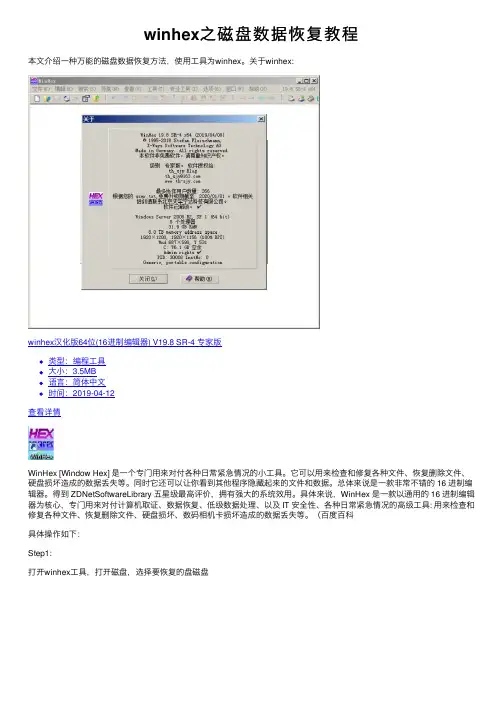
winhex之磁盘数据恢复教程本⽂介绍⼀种万能的磁盘数据恢复⽅法,使⽤⼯具为winhex。
关于winhex:winhex汉化版64位(16进制编辑器) V19.8 SR-4 专家版类型:编程⼯具⼤⼩:3.5MB语⾔:简体中⽂时间:2019-04-12查看详情WinHex [Window Hex] 是⼀个专门⽤来对付各种⽇常紧急情况的⼩⼯具。
它可以⽤来检查和修复各种⽂件、恢复删除⽂件、硬盘损坏造成的数据丢失等。
同时它还可以让你看到其他程序隐藏起来的⽂件和数据。
总体来说是⼀款⾮常不错的 16 进制编辑器。
得到 ZDNetSoftwareLibrary 五星级最⾼评价,拥有强⼤的系统效⽤。
具体来说,WinHex 是⼀款以通⽤的 16 进制编辑器为核⼼,专门⽤来对付计算机取证、数据恢复、低级数据处理、以及 IT 安全性、各种⽇常紧急情况的⾼级⼯具: ⽤来检查和修复各种⽂件、恢复删除⽂件、硬盘损坏、数码相机卡损坏造成的数据丢失等。
(百度百科具体操作如下:Step1:打开winhex⼯具,打开磁盘,选择要恢复的盘磁盘Step2:选择要恢复的硬盘分区,依次打开⼯具->磁盘⼯具->通过⽂件类型恢复,即可打开到如下界⾯:Step3:勾选要恢复的⽂件类型,选择输出⽂件夹,点击确定,winhex⼯具会⾃动完成查找并将查找出来的⽂件类型恢复到⽤户选择的⽂件夹⾥。
通过此⽅法,winhex能够按⽂件类型恢复出磁盘下,未覆盖或深度格式化的⽂件。
但存在的不⾜是;1、恢复出来的⽂件只能按照winhex从新编排的名称,并且顺序也会被打乱。
2、早期存在磁盘上未被覆盖的⽂件,也会被⼀同恢复出来。

WinHex强大的检查和修复各种文件、恢复删除文件、WinHex是一个专门用来对付各种日常紧急情况的小工具。
它可以用来检查和修复各种文件、恢复删除文件、硬盘损坏造成的数据丢失等。
同时它还可以让你看到其他程序隐藏起来的文件和数据。
总体来说是一款非常不错的16进制编辑器。
得到ZDNetSoftwareLibrary五星级最高评价,拥有强大的系统效用。
软件信息软件名称:WinHex软件版本:15.1 SR-6软件大小:1380KB软件类别:国外软件/文字处理应用平台:Win9x/WinNT/Win2000/WinXP软件授权:共享官方网站:WinHex功能概述具体来说,WinHex是一款以通用的16进制编辑器为核心,专门用来对付计算机取证、数据恢复、低级数据处理、以及IT安全性、各种日常紧急情况的高级工具:用来检查和修复各种文件、恢复删除文件、硬盘损坏、数码相机卡损坏造成的数据丢失等。
功能包括(依照授权类型):-硬盘,软盘,CD-ROM和DVD,ZIP,Smart Media,Compact Flash,等磁盘编辑器.-支持FAT,NTFS,Ext2/3,ReiserFS,Reiser4,UFS,CDFS,UDF文件系统-支持对磁盘阵列RAID系统和动态磁盘的重组、分析和数据恢复-多种数据恢复技术-可分析RAW格式原始数据镜像文件中的完整目录结构,支持分段保存的镜像文件-数据解释器,已知20种数据类型-使用模板编辑数据结构(例如:修复分区表/引导扇区)-连接和分割、以奇数偶数字节或字的方式合并、分解文件-分析和比较文件-搜索和替换功能尤其灵活-磁盘克隆(可在DOS环境下使用X-Ways Replica)-驱动器镜像和备份(可选压缩或分割成650 MB的档案)-程序接口(API)和脚本-256位AES加密,校验和,CRC32,哈希算法(MD5,SHA-1,.)-数据擦除功能,可彻底清除存储介质中残留数据-可导入剪贴板所有格式数据,包括ASCII、16进制数据-可进行2进制、16进制ASCII,Intel 16进制,和Motorola S转换-字符集:ANSI ASCII,IBM ASCII,EBCDIC,(Unicode)-立即窗口切换、打印、生成随机数字-支持打开大于4 GB的文件,非常快速,容易使用。

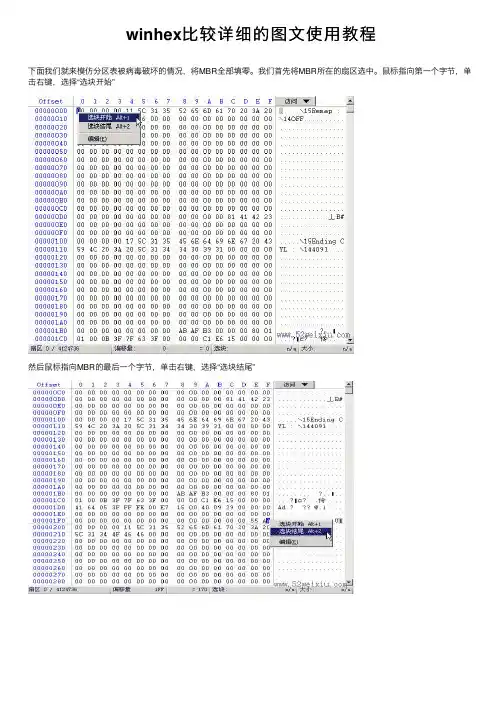
winhex⽐较详细的图⽂使⽤教程下⾯我们就来模仿分区表被病毒破坏的情况,将MBR全部填零。
我们⾸先将MBR所在的扇区选中。
⿏标指向第⼀个字节,单击右键,选择“选块开始”然后⿏标指向MBR的最后⼀个字节,单击右键,选择“选块结尾”然后我们在选区内部单击⿏标右键,选择“编辑”这样就有出来⼀个菜单然后我们选“填充选块”,这样就出来⼀个填充选块对话框在“⽤⼗六进制填充”的输⼊框中输⼊“00”,再点“确定”这样MBR所在扇区全部被我们填充为“00”如果想取消选区,那就⽤⿏标拖动随便选中⼀块区域,那么原来的选区就会取消。
注意,如果扇区数据被修改了⽽没有存盘就会变为别的颜⾊。
修改了扇区,这时候还没有存盘⽣效,如果你想存盘⽣效的话,就选择“⽂件”菜单“保存扇区”命令。
这时候就会出现⼀个提⽰,如果你不想存盘了就点取消,如果想存盘,就点确定,再点是。
好,这样就存盘了,扇区被修改的数据⼜变为⿊⾊。
这样我们就把分区表给删除了,这时候必须重新启动才能⽣效,如果你打开我的电脑,会发现三个分区(F 、G、 H)还在那⾥,并且⾥⾯的数据还能正常使⽤。
现在,我们关闭所有程序将电脑重新启动……经过不长时间的等待,电脑启动起来了,我们打开我的电脑看看,发现F 、G 、H三个分区不见了。
再打开Winhex发现MBR全部为零了,下⾯我们就着⼿开始⼿⼯恢复分区表⾸先恢复引导代码,这最简单了,只要⽤Winhex到别的系统盘把引导代码复制过来就⾏了。
我现在的机器上不是挂着两个硬盘吗?⼀个迈拓2G,⼀个西数40G,西数40G是我的系统盘,那就从这个盘上复制就⾏了。
单击“磁盘编辑器”按钮出现“编辑磁盘”对话框选择“HD0 WDC WD400EB---00CPF0”,点“确定”这样我们就把系统盘的分区表给打开了,注意,现在我们是打开了两个窗⼝,当前的窗⼝是“硬盘0”,在标题栏上有显⽰。
另外,打开窗⼝菜单也能看出来,当前窗⼝被打上⼀个勾,如果想切换回原来的窗⼝,就点击“硬盘1”。
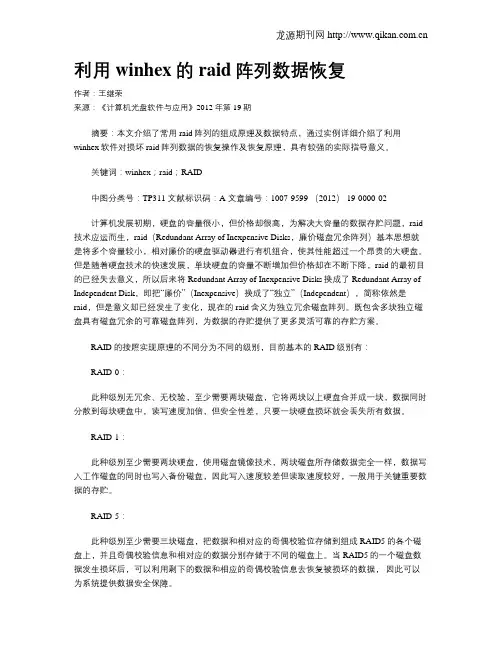
利用winhex的raid阵列数据恢复作者:王继荣来源:《计算机光盘软件与应用》2012年第19期摘要:本文介绍了常用raid阵列的组成原理及数据特点,通过实例详细介绍了利用winhex软件对损坏raid阵列数据的恢复操作及恢复原理,具有较强的实际指导意义。
关键词:winhex;raid;RAID中图分类号:TP311 文献标识码:A 文章编号:1007-9599 (2012) 19-0000-02计算机发展初期,硬盘的容量很小,但价格却很高,为解决大容量的数据存贮问题,raid 技术应运而生,raid(Redundant Array of Inexpensive Disks,廉价磁盘冗余阵列)基本思想就是将多个容量较小,相对廉价的硬盘驱动器进行有机组合,使其性能超过一个昂贵的大硬盘。
但是随着硬盘技术的快速发展,单块硬盘的容量不断增加但价格却在不断下降,raid的最初目的已经失去意义,所以后来将Redundant Array of Inexpensive Disks换成了Redundant Array of Independent Disk,即把“廉价”(Inexpensive)换成了“独立”(Independent),简称依然是raid,但是意义却已经发生了变化,现在的raid含义为独立冗余磁盘阵列。
既包含多块独立磁盘具有磁盘冗余的可靠磁盘阵列,为数据的存贮提供了更多灵活可靠的存贮方案。
RAID的按照实现原理的不同分为不同的级别,目前基本的RAID级别有:RAID-0:此种级别无冗余、无校验,至少需要两块磁盘,它将两块以上硬盘合并成一块,数据同时分散到每块硬盘中,读写速度加倍,但安全性差,只要一块硬盘损坏就会丢失所有数据。
RAID-1:此种级别至少需要两块硬盘,使用磁盘镜像技术,两块磁盘所存储数据完全一样,数据写入工作磁盘的同时也写入备份磁盘,因此写入速度较差但读取速度较好,一般用于关键重要数据的存贮。
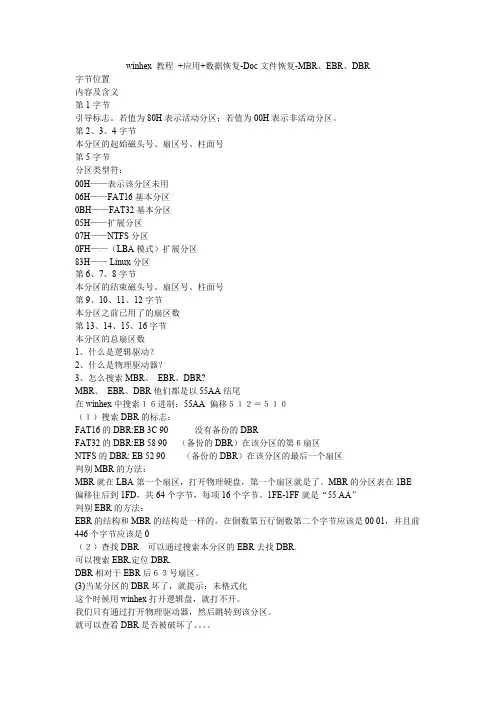
winhex 教程+应用+数据恢复-Doc文件恢复-MBR、EBR、DBR字节位置内容及含义第1字节引导标志。
若值为80H表示活动分区;若值为00H表示非活动分区。
第2、3、4字节本分区的起始磁头号、扇区号、柱面号第5字节分区类型符:00H——表示该分区未用06H——FAT16基本分区0BH——FAT32基本分区05H——扩展分区07H——NTFS分区0FH——(LBA模式)扩展分区83H—— Linux分区第6、7、8字节本分区的结束磁头号、扇区号、柱面号第9、10、11、12字节本分区之前已用了的扇区数第13、14、15、16字节本分区的总扇区数1、什么是逻辑驱动?2、什么是物理驱动器?3、怎么搜索MBR、EBR、DBR?MBR、EBR、DBR他们都是以55AA结尾在winhex中搜索16进制:55AA 偏移512=510(1)搜索DBR的标志:FAT16的DBR:EB 3C 90 没有备份的DBRFAT32的DBR:EB 58 90 (备份的DBR)在该分区的第6扇区NTFS的DBR: EB 52 90 (备份的DBR)在该分区的最后一个扇区判别MBR的方法:MBR就在LBA第一个扇区,打开物理硬盘,第一个扇区就是了。
MBR的分区表在1BE 偏移往后到1FD,共64个字节,每项16个字节。
1FE-1FF就是“55 AA”判别EBR的方法:EBR的结构和MBR的结构是一样的,在倒数第五行倒数第二个字节应该是00 01,并且前446个字节应该是0(2)查找DBR 可以通过搜索本分区的EBR去找DBR.可以搜索EBR,定位DBR.DBR相对于EBR后63号扇区。
(3)当某分区的DBR坏了,就提示:未格式化 这个时候用winhex打开逻辑盘,就打不开。
我们只有通过打开物理驱动器,然后跳转到该分区。
就可以查看DBR是否被破坏了。
可物理驱动器的模式是从"0"扇区开始描述系统而逻辑驱动模式是从系统的DBR开始描述系统(从第64扇区开始描述).用winhex 做U盘免疫AUTO.INF用WinHex制作无法修改的AutoRun.inf文件 在我们日常工作中,经常需要使用闪存(也称为U盘或者优盘)主要是AutoRun.inf 文件在起作用,我们可以使用WinHex解决这一问题。
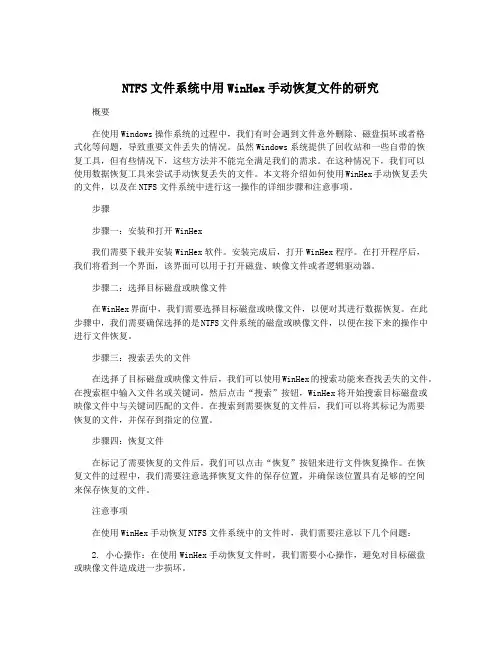
NTFS文件系统中用WinHex手动恢复文件的研究概要在使用Windows操作系统的过程中,我们有时会遇到文件意外删除、磁盘损坏或者格式化等问题,导致重要文件丢失的情况。
虽然Windows系统提供了回收站和一些自带的恢复工具,但有些情况下,这些方法并不能完全满足我们的需求。
在这种情况下,我们可以使用数据恢复工具来尝试手动恢复丢失的文件。
本文将介绍如何使用WinHex手动恢复丢失的文件,以及在NTFS文件系统中进行这一操作的详细步骤和注意事项。
步骤步骤一:安装和打开WinHex我们需要下载并安装WinHex软件。
安装完成后,打开WinHex程序。
在打开程序后,我们将看到一个界面,该界面可以用于打开磁盘、映像文件或者逻辑驱动器。
步骤二:选择目标磁盘或映像文件在WinHex界面中,我们需要选择目标磁盘或映像文件,以便对其进行数据恢复。
在此步骤中,我们需要确保选择的是NTFS文件系统的磁盘或映像文件,以便在接下来的操作中进行文件恢复。
步骤三:搜索丢失的文件在选择了目标磁盘或映像文件后,我们可以使用WinHex的搜索功能来查找丢失的文件。
在搜索框中输入文件名或关键词,然后点击“搜索”按钮,WinHex将开始搜索目标磁盘或映像文件中与关键词匹配的文件。
在搜索到需要恢复的文件后,我们可以将其标记为需要恢复的文件,并保存到指定的位置。
步骤四:恢复文件在标记了需要恢复的文件后,我们可以点击“恢复”按钮来进行文件恢复操作。
在恢复文件的过程中,我们需要注意选择恢复文件的保存位置,并确保该位置具有足够的空间来保存恢复的文件。
注意事项在使用WinHex手动恢复NTFS文件系统中的文件时,我们需要注意以下几个问题:2. 小心操作:在使用WinHex手动恢复文件时,我们需要小心操作,避免对目标磁盘或映像文件造成进一步损坏。
结论在使用NTFS文件系统时,我们可能会遇到文件丢失的情况。
在这种情况下,我们可以使用WinHex手动恢复丢失的文件。
WinHEX数据恢复教程-- Partition Table 数据恢复的前提:数据不能被二次破坏、覆盖!数据恢复分类:硬恢复和软恢复。
所谓硬恢复就是硬盘出现物理性损伤,比如有盘体坏道、电路板芯片烧毁、盘体异响,等故障,由此所导致的普通用户不容易取出里面数据,那么我们将它修好,同时又保留里面的数据或后来恢复里面的数据,这些都叫数据恢复,只不过这些故障有容易的和困难的之分;所谓软恢复,就是硬盘本身没有物理损伤,而是由于人为或者病毒破坏所造成的数据丢失(比如误格式化,误分区),那么这样的数据恢复就叫软恢复。
关于数码与码制:关于二进制、十六进制、八进制它们之间的转换我不想多说,因为他对我们数据恢复来说帮助不大,而且很容易把我们绕晕。
如果你感兴趣想多了解一些,可以到百度里面去搜一下,这方面资料已经很多了,就不需要我再多说了。
数据恢复我们主要用十六进制编辑器:WinHEX (数据恢复首选软件)我们先了解一下数据结构:下面是一个分了三个区的整个硬盘的数据结构MBR C盘EBR D盘EBR E盘MBR,即主引导纪录,位于整个硬盘的0柱面0磁道1扇区,共占用了63个扇区,但实际只使用了1个扇区(512字节)。
在总共512字节的主引导记录中,MBR又可分为三部分:第一部分:引导代码,占用了446个字节;第二部分:分区表,占用了64字节;第三部分:55AA,结束标志,占用了两个字节。
后面我们要说的用winhex软件来恢复误分区,主要就是恢复第二部分:分区表。
引导代码的作用:就是让硬盘具备可以引导的功能。
如果引导代码丢失,分区表还在,那么这个硬盘作为从盘所有分区数据都还在,只是这个硬盘自己不能够用来启动进系统了。
如果要恢复引导代码,可以用DOS下的命令:FDISK /MBR;这个命令只是用来恢复引导代码,不会引起分区改变,丢失数据。
另外,也可以用工具软件,比如DISKGEN、WINHEX等。
但分区表如果丢失,后果就是整个硬盘一个分区没有,就好象刚买来一个新硬盘没有分过区一样。
一、初步应用——双分区恢复实例及分析(一)、现场重现:提示,切勿随意使用自己的硬盘进行试验,切记试验前保存重要数据。
对于移动硬盘,损坏往往发生于硬盘传输数据中断电。
现在我将一个有问题的移动硬盘接到电脑上,在“计算机管理”-->“磁盘工具”中我们可以看到这个未被初始化的磁盘显示为黑色(打开磁盘工具时它会提示你要初始化,不理它,点“取消”),在“计算机”中也找不到这个磁盘。
对于新手,往往是这样几个表情吧其实俺也是这么过来滴~争取这篇文章之后让大家的表情都变成这样(二)、手动修复:(阅读有困难的朋友可以先读完第三节再回过头来看这一节,本节的另一个作用是让新手对Winhex界面有一个初步了解)1、打开Winhex-->菜单栏-->选择“工具”-->打开磁盘(F9)-->选择要修复的硬盘,这里是HD2。
2、打开之后图中显示从0000H-->01ffH(16进制)之间的数据全部为0。
现在我从一个运转良好的硬盘分区表中将0000H-->01bdH之间的数据复制并粘贴到损坏硬盘的相应位置。
操作步骤为:在良好硬盘中拉选0000-->01bd之间的区块,被选中区块呈亮蓝色;复制选块;接下来在损坏硬盘中拉选相应区域,将光标定位至0000;右键-->编辑-->粘贴板数据-->写入。
将01fe,01ff填写为55AA,到这里一定保存。
点击黄色区域的图标并转移至63号扇区菜单“视图”-->模板管理(Alt+F12)-->NTFS引导扇区。
打开如下图,并记录黄色方框内的两个数值(63和63777986)63+63777986+1=63778050,跳转至63778050扇区。
稍微向下滚动一点,看到那个粉色框标识出的55AA了嘛?往前找到黄色框内的部分,显示为3F 00 00 00,将其进行反向排列,变为00 00 00 3F于是3F(十六进制)=63(十进制)——我们称这个数为相对偏移量。
WinHex强大的检查和修复各种文件、恢复删除文件、WinHex是一个专门用来对付各种日常紧急情况的小工具。
它可以用来检查和修复各种文件、恢复删除文件、硬盘损坏造成的数据丢失等。
同时它还可以让你看到其他程序隐藏起来的文件和数据。
总体来说是一款非常不错的16进制编辑器。
得到ZDNetSoftwareLibrary五星级最高评价,拥有强大的系统效用。
软件信息软件名称:WinHex软件版本:15.1 SR-6软件大小:1380KB软件类别:国外软件/文字处理应用平台:Win9x/WinNT/Win2000/WinXP软件授权:共享官方网站:WinHex功能概述具体来说,WinHex是一款以通用的16进制编辑器为核心,专门用来对付计算机取证、数据恢复、低级数据处理、以及IT安全性、各种日常紧急情况的高级工具:用来检查和修复各种文件、恢复删除文件、硬盘损坏、数码相机卡损坏造成的数据丢失等。
功能包括(依照授权类型):-硬盘,软盘,CD-ROM和DVD,ZIP,Smart Media,Compact Flash,等磁盘编辑器.-支持FAT,NTFS,Ext2/3,ReiserFS,Reiser4,UFS,CDFS,UDF文件系统-支持对磁盘阵列RAID系统和动态磁盘的重组、分析和数据恢复-多种数据恢复技术-可分析RAW格式原始数据镜像文件中的完整目录结构,支持分段保存的镜像文件-数据解释器,已知20种数据类型-使用模板编辑数据结构(例如:修复分区表/引导扇区)-连接和分割、以奇数偶数字节或字的方式合并、分解文件-分析和比较文件-搜索和替换功能尤其灵活-磁盘克隆(可在DOS环境下使用X-Ways Replica)-驱动器镜像和备份(可选压缩或分割成650 MB的档案)-程序接口(API)和脚本-256位AES加密,校验和,CRC32,哈希算法(MD5,SHA-1,.)-数据擦除功能,可彻底清除存储介质中残留数据-可导入剪贴板所有格式数据,包括ASCII、16进制数据-可进行2进制、16进制ASCII,Intel 16进制,和Motorola S转换-字符集:ANSI ASCII,IBM ASCII,EBCDIC,(Unicode)-立即窗口切换、打印、生成随机数字-支持打开大于4 GB的文件,非常快速,容易使用。
使用WinHex手工恢复MBR分类:硬盘数据恢复分类:硬恢复和软恢复。
所谓硬恢复就是硬盘出现物理性损伤,比如有盘体坏道、电路板芯片烧毁、盘体异响,等故障,由此所导致的普通用户不容易取出里面数据,那么我们将它修好,同时又保留里面的数据或后来恢复里面的数据,这些都叫数据恢复,只不过这些故障有容易的和困难的之分;所谓软恢复,就是硬盘本身没有物理损伤,而是由于人为或者病毒破坏所造成的数据丢失(比如误格式化,误分区),那么这样的数据恢复就叫软恢复。
这里呢,我们主要介绍软恢复,因为硬恢复还需要购买一些工具设备(比如pc3000,电烙铁,各种芯片、电路板),而且还需要懂一点点电路基础,我们这里所讲到的所有的知识,涉及面广,层次深,既有数据结构原理,为我们手工准确恢复数据提供依据,又有各种数据恢复软件的使用方法及技巧,为我们快速恢复数据提供便利,而且所有软件均为网上下载,不需要我们投资一分钱。
数据恢复的前提:数据不能被二次破坏、覆盖!关于数码与码制:关于二进制、十六进制、八进制它们之间的转换我不想多说,因为他对我们数据恢复来说帮助不大,而且很容易把我们绕晕。
如果你感兴趣想多了解一些,可以到百度里面去搜一下,这方面资料已经很多了,就不需要我再多说了。
数据恢复我们主要用十六进制编辑器:Winhex (数据恢复首选软件)我们先了解一下数据结构:下面是一个分了三个区的整个硬盘的数据结构MBR C盘EBR D盘EBR E盘MBR,即主引导纪录,位于整个硬盘的0柱面0磁道1扇区,共占用了63个扇区,但实际只使用了1个扇区(512字节)。
在总共512字节的主引导记录中,MBR 又可分为三部分:第一部分:引导代码,占用了446个字节;第二部分:分区表,占用了64字节;第三部分:55AA,结束标志,占用了两个字节。
后面我们要说的用winhex软件来恢复误分区,主要就是恢复第二部分:分区表。
引导代码的作用:就是让硬盘具备可以引导的功能。
在这篇教程中,我想以一个最简单的例子来说明如何使用winhex来恢复NTFS分区中被删除的文件的,为了使这上篇的文章的知识尽量的简单,我这里所恢复的条件有这么几个:1、我格式化了一个分区,所以这个分区中是没有任何文件的。
2、我使用的文件大小小于1K,所以这个文件在NTFS分区的文件记录中的数据属性中是个常驻属性。
所以这里不涉及到运行计算的问题,应该最简单的文件恢复了,以这个恢复例子的过程,可以建立一个数据恢复的大体原理了。
希望大家喜欢:)下面开始。
第一:建立一个文本文件我格式化了我的分区G,分区类型是NTFS,使用快速格式化,正常格式化只在检查磁盘坏道时才有用。
之后,我在这个分区建了一个文本文件,如下图所示:这个文件很简单,内容也很少,我保存这个文件后,然后然后我们来看看这个文件大小信息,如下图所示:我们看到,这个文件大小是224个字节,记住了哦,等下恢复这个文件的时候就可以对比一下了咯嘻嘻。
之后我就删除了这个文件,现在,我们看看怎么恢复这个文件!第二:用winhex打开分区我们运行winhex,然后点击菜单:工具-->打开磁盘,来打开G盘。
如下图所示:我们可以找到$MFT这个文件,然后右击它,然后点击打开,之后就会打开这个文件MFT。
如下面两个图所示:这里为什么要这么做呢?因为,我们只需要在MFT找到我们丢失的文件,如果我们在整个分区里搜索并且这个分区很大的话,会要很多时间的,而MFT文件就小得多了,最大也就1G左右,这是我人为弄出来的,一般系统是很难见到这么大的MFT文件的,除非你是做服务器,有很多磁盘碎片和小文件。
之后,我们可以点击菜单中的:搜索-->查找文本。
如下图所示:我们输入我们想要恢复的文件名HelloWorld,而且注意,要选择Unicode。
因为MFT的文件名是Unicode形式的,之后就是查找了!一会我们就找到了这个文件,如下图所示:为了能使用WinHex的颜色,我们转到分区去看这个文件记录!首先,我们看到这个文件记录在MFT的偏移地址是7450H,然后我们在winhex中转到我们分区的视图,然后点击MFT 文件,这样就偏移到了我们MFT文件的位置,然后选择菜单中的:位置-->转到偏移位置。
winhex 教程+应用+数据恢复-Doc文件恢复-MBR、EBR、DBR字节位置内容及含义第1字节引导标志。
若值为80H表示活动分区;若值为00H表示非活动分区。
第2、3、4字节本分区的起始磁头号、扇区号、柱面号第5字节分区类型符:00H——表示该分区未用06H——FAT16基本分区0BH——FAT32基本分区05H——扩展分区07H——NTFS分区0FH——(LBA模式)扩展分区83H——Linux分区第6、7、8字节本分区的结束磁头号、扇区号、柱面号第9、10、11、12字节本分区之前已用了的扇区数第13、14、15、16字节本分区的总扇区数1、什么是逻辑驱动?2、什么是物理驱动器?3、怎么搜索MBR、EBR、DBR?MBR、EBR、DBR他们都是以55AA结尾在winhex中搜索16进制:55AA 偏移512=510(1)搜索DBR的标志:FAT16的DBR:EB 3C 90没有备份的DBRFAT32的DBR:EB 58 90 (备份的DBR)在该分区的第6扇区NTFS的DBR: EB 52 90(备份的DBR)在该分区的最后一个扇区判别MBR的方法:MBR就在LBA第一个扇区,打开物理硬盘,第一个扇区就是了。
MBR的分区表在1BE偏移往后到1FD,共64个字节,每项16个字节。
1FE-1FF就是“55 AA”判别EBR的方法:EBR的结构和MBR的结构是一样的,在倒数第五行倒数第二个字节应该是00 01,并且前446个字节应该是0(2)查找DBR可以通过搜索本分区的EBR去找DBR.可以搜索EBR,定位DBR.DBR相对于EBR后63号扇区。
(3)当某分区的DBR坏了,就提示:未格式化这个时候用winhex打开逻辑盘,就打不开。
我们只有通过打开物理驱动器,然后跳转到该分区。
就可以查看DBR是否被破坏了。
可物理驱动器的模式是从"0"扇区开始描述系统而逻辑驱动模式是从系统的DBR开始描述系统(从第64扇区开始描述).用winhex 做U盘免疫AUTO.INF用WinHex制作无法修改的AutoRun.inf文件在我们日常工作中,经常需要使用闪存(也称为U盘或者优盘)主要是AutoRun.inf文件在起作用,我们可以使用WinHex解决这一问题。
WINHEX RAID修复
RAID0分析
关于RAID,大家可能有些陌生。
在个人电脑上,RAID用的不多,但是windows XP支持跨区卷和带区卷。
Windows server 2003支持跨区卷,带区卷,RAID-5等。
对于RAID0的分析主要在于重组磁盘,重组磁盘就需要确定盘序,块大小,判断磁盘加入阵列的起始位置等。
确定了上述参数后就可以重组阵列达到恢复数据的目的了。
但是在具体的操作中,要如何确定上述参数呢?这个就要对文件系统有深入的了解,特别是NTFS文件系统,因为RAID基本都是采用NTFS文件系统,很少有采用FAT32文件系统的。
看了马林老师的《数据重现》之后发现,马林老师给出的实验素材真是精心设计过的了。
如果自己做一个RAID就会出现很多和马老师的素材不一样的结果。
这里我就从如何组建一个RAID0开始然后逐步分析。
马老师给出的方法具有通用性,但是有些时候会出现找不到符合马老师给出的素材的情况,那么就不能用马老师讲的方法了。
我们就只能在对文件系统有深入的理解的前提下,分析RAID了。
这就要求我们对文件系统有深入的理解,特别是NTFS文件系统。
好的,下面我就从组建一个RAID0开始,分析一下RAID0。
希望能给大家带来一些启示。
这个是我在windows XP下虚拟出的三块磁盘,每块磁盘的大小都是200M三块磁盘做了一个RAID0 ,采用NTFS格式化。
上图显示的三块磁盘的0号扇区,这个扇区的主要作用是一个DOS分区结构。
和基本磁盘的MBR有点类似。
这个扇区也有一个分区表,但是只占用了一个分区表项。
大家看下图
分区类型是0x42 起始于63号扇区,大小是0x9A 20 06 00 也就是401562个扇区。
而磁盘的总扇区数是409600个扇区。
因为在windows系统中采用逻辑磁盘管理也就是LDM。
LDM支持JBOD, RAID0, RAID1和RAID5。
要组成这些阵列类型,我们需要把我们的磁盘转换成动态磁盘,而LDM就是管理动态磁盘的。
动态磁盘有两个重要的部分,一个是LDM分区区域,它占用磁盘的绝大部分,另一个就是动态磁盘的最后1MB,分配给LDM 数据库。
LDM数据库包含分区区域的分配情况。
所以在把基本磁盘转换成动态磁盘时需要在磁盘最后有一定的剩余空间。
我们上图显示的类似基本磁盘的分区表部分我们管它叫软分区,分区类型就是0x42 而基本磁盘的分区我们就叫硬分区吧。
好了,现在我们对组成RAID的磁盘有了一个基本的了解了,我们来总结一下
1.成员盘都是动态磁盘,windows操作系统有个叫LDM的管理它们。
2.LDM会在每个成员盘的最后1MB建立一个数据库,记录一些动态盘的信息,而且这个
数据库还有一个作用,当我们的成员盘被卸载了加载到其他机器上去之后,如果那台机器采用的和原来的机器一样的RAID那么我们的成员盘又可以组建成原来的RAID了,而数据不会丢失,这就方便了移植。
3.LDM会在动态磁盘的0号扇区建立一个如上图所示的软分区表。
4.LDM数据库中包含四个区域,一个叫做LDM私有头,一个内容表区域,一个数据库
记录区和一个事物处理日志区。
5.软分区描述的扇区总数并没有包括最后那1MB的LDM数据库。
好的,我们先看看是不是磁盘的最后1MB是数据库,看看数据库都写了些什么。
1MB就是2048个扇区,我们的磁盘有409600个扇区减去2048。
那么我们的数据库的起始扇区就
是407553号扇区了。
看到了吗,真的是有东西签名标志54 4F 43 4C 4F 43 4B 具体的数据库分析我们就不做了,太费时了,如果大家有兴趣可以加我共同讨论。
这里我只是想让大家知道在RAID0中的各成员盘的具体结构是怎样的,写入的各部分数据有什么作用。
我们回到0号扇区,找到那个软分区表,分区表显示分区的起始扇区是63号扇区,那么也就是说磁盘加入阵列的起始扇区是63号扇区。
通过搜索发现前面的63个扇区除了0号扇区有一个软分区表6号扇区有一些东西其他扇区都是零。
好的,我们转到63号扇区看看。
1 确定盘序:
看到了吗,硬盘1的63号扇区是DBR 而其他两块盘的63号扇区不是DBR而是数据,这样我们就能知道硬盘1就是这个RAID0的第一块盘了。
至于剩下的两块盘的盘序就通过其他方法确认了,而且我们在这里知道了硬盘1是RAID0的第一块盘,那么硬盘2和硬盘3肯定就是相邻的了。
我们可以通过寻找硬盘2和硬盘3的MFT来确认他们的盘序和块大小。
这个方法不错。
但是很遗憾,我做的这个RAID居然找不到合适的MFT。
也就是说通过比较MFT来判断盘序和块大小的方法就没戏了。
那我们怎么办,马老师貌似没有给出方法了。
看来我们的自己寻找解决的方法了。
因为此RAID采用的是NTFS文件系统,那么我们能不能根据对NTFS文件系统的特点,找找看能不能通过其他的一些特征来确定盘序和块大小呢?我们通过分析DBR得出:
1,每簇扇区数1 个;
2,$FT起始簇号401408这里就是401408号扇区了;
3,$MFTMIRR起始簇号602111这里也就是602111号扇区了;
4,分区总扇区数1204223个扇区;
我们就想了,硬盘1已经确定是RAID0的第一块盘了,$MFTMIRR的起始扇区在$MFT 的后面。
那么系统就是先向磁盘写入$MFTMIRR然后再写入$MFT了。
好的,我们就根据以MFT为线索,我们把每块成员盘的MFT搜索出来,当然就搜索前面几个MFT项就行了。
这里我就直接给出我搜索出的结果了
硬盘1 在20768号扇区搜到了第一个MFT项,这块硬盘一共有3个MFT项分别是
1号2号3号MFT项。
硬盘2 133823号扇区搜到了第一个MFT项,这块硬盘一个找到了从0号MFT项到36 号MFT项,我们知道$MFT记录的0号MFT项到15号MFT项是NTFS文件系前面16个重要的元文件16到23号用作保留。
而我们这里出现了36号MFT项,
显然这个就是文件的MFT项了。
硬盘3 200766号扇区找到了第一个MFT项,这块硬盘就一个MFT项,是0号MFT。
现在我们应该就能判断了吧,硬盘2号记录的是$MFT这个元文件,而硬盘1和硬盘3记录的是$MFTMIRR这个元文件,也就是$MFT这个元文件前4个MFT项的备份,这个和NTFS系统的描述的样。
呵呵,看来分析对了。
我们说了系统先写入$MFT在写入$MFTMIRR而硬盘2就是$MFT 硬盘1和硬盘3是$MFTMIRR 而我们前面已经确定硬盘1是RAID的第一块盘,这里我想我们就能判断出硬盘2就是RAID0的第二块盘了吧。
硬盘3是第三块盘。
而且根据各磁盘上的MFT参考号,我们也能判断出,系统先向硬盘1写入数据,到该写入$MFT元文件的时候,就转到了硬盘2向硬盘2写入,写入完成之后又转到了硬盘3开始写入$MFTMIRR,因为硬盘3记录的MFI参考号是0 接着又跳转到了硬盘1继续写入没有写完的$MFTMIRR所以硬盘1的MFT参考号是从1号开始的,这样就形成了一个完整的写入过程了。
盘序分析就出来了。
盘序就是硬盘1 硬盘2 硬盘3
2 确定块大小
方法一:
猜,逐个试,这个方法虽然笨了一点,但是很管用,我们已经确定了盘序,磁盘加入阵列的起始扇区是63号扇区,而块大小是2的整数次冥,也就是只可能是2 4 8 16 32 64 128等等,那么就挨个试,如果块大小吻合,那么数据就能恢复成功。
这里我在选择块大小是
128时,数据完美重现了,恢复完成。
方法二。
通过NTFS的特点以及根据实际的情况就行选取特征计算出块大小,如果,实际情况是能出现马林老师素材中的情况就好了,就能通过MFT项来计算出块大小了,但是很遗憾实际情况没有出现那种情况,具体的操作方法,请大家讨论讨论了,呵呵。
好了,就写到这里了,本文的主要目的是讲解RAID0的理论原理,动态磁盘,看看RAID0中系统到底对磁盘进行了哪些写入。
这样大家再分析RAID的时候就能做到心中有数了。
如果要做阵列恢复,猜测盘序和块大小是一种不错的方法。